Abstract
Debian
is one of Linux distro. This Operating System is free to download. An
Operating System is the set of basic programs and utilities that make
our computer run. Debian at least has 37500 packages (precompiled
software
that is bundled up in a nice format for easy installation on your
machine), a package manager (APT), and other utilities that make it
possible
to manage thousands of packages on thousands of computers as easily as
installing a single application. Installing Debian needs easy step to
do, Setting IP address becoming important thing to do after installing
the OS if we want to install further network utilities.
Prosedur Instalasi:
1.
Atur booting dari CD, pastikan harddisk
pada posisi primary master
2.
Pada jendela Welcome to Debian, ketikkan
bf24 pada boot, tekan Enter
3.
Pilih bahasa (English), Enter
4.
Pilih English (United States), pada
Choose Language Variant, Enter
5.
Kemudian muncul Release Notes dari
Debian 3.06r, Continue
6.
Pilih Next : Configure the Keyboard, Enter
7.
Pada jendela Select a Keyboard, pilih
qwerty/us, Enter
8.
Pilih Next : Partition a Hard Disk
9.
Select Disk Drive, Enter
10. LILO
(Linux Loader) Limitation, Continue
11. Muncul
informasi jika menggunakan partisi tipe ReiserFS, Continue
12. Muncul
cfdisk 2.11n, pada Pri/Log Free Space
klik New
13. Pilih
Primary
14. Kemudian
isi kapasitas yang akan digunakan sebagai swap. Kapasitas swap adalah 2 kali
kapasitas RAM dari PC anda, misal 512 MB.
15. Untuk
melanjutkan partisi, pilih Beginning
16. Lalu
pilih type
17. Pilih
type 82 agar type partisi menjadi Linux swap
18. Pada
partisi kedua, pilih Primary
19. Isikan
2000MB
20. Pilih
beginning
21. Buat
partisi kedua sebagai bootable
22. Pada
partisi ketiga, pilih Logical
23. Isi
kapasitas pada partisi ketiga dengan sisanya
24. Kemudian
pilih Write pada setiap partisi agar tidak hilang saat keluar cfdisk.
25. Ketik
yes,enter
26. Lalu
Quit.
27. Pilih
Next : Initialize and Activate a Swap Partition, Enter
28. Pada
pertanyaan Run a bad-block scan ‘/dev/sda1’ ?, pilih No, Enter
29. Pilih yes untuk melanjutkan
30. Pilih
Next : Initialize a Linux Partition, Enter
31. Pilih
ReiserFs : Younger less … (pada
Choose Filesystem Type), Enter
32. Pilih
partisi /dev/sda2 : Linux native, Enter
33. Pada
pertanyaan Run a bad-block scan on ‘/dev/hda1’?, pilih No, tekan Enter
34. Pilih
Yes
35. Tunggu
Proses
36. Pada
jendel Mount as the Root Filesystem pilih Yes,
Enter
37. Pilin
Next : Install Kernel and Driver Modules,
Enter
38. Pada
jendela Found a Debian CD-ROM, pilih Yes
39. Proses
Instalasi
40. Pilih
Next : Configure device driver modules,
Enter
41. Tekan
Continue
42. Tekan
Enter pada pilihan Exit
43. Tekan
Enter pada Next: Configure the Network
44. Ketikkan
nama Hostname (misal:Stemba), Enter
45. Choose
network interface, pilih eth0, tekan
Enter
46. Pada
Automatic network Configuration, pilih No,
Enter
47. Ketikkan
IP Address untuk eth0 (misal:10.10.1.5) , Enter
48. Ketikkan
Netmask (255.255.255.0), Enter
49. Ketikkan
Gateway (misal:10.10.1.15)
50. Kosongkan
Domain name
51. Ketikkan
DNS Server (misal:202.173.23.17)
52. Pilih
Next : Install the Base System, Enter
53. Tunggu
prosesnya
54. Pilih
Next : Make System Booable, Enter
55. Pilih
/dev/hda : Install Lilo in the MBR (use
this if unsure), Enter
56. Tekan
Continue pada Securing LILO
57. Pilih
Alternate : Reboot the system, Enter
58. Pilih
Yes
59. Keluarkan
CD agar setelah restart tidak booting
dari cd lagi
60. Tunggu
proses
61. Pilih Ok (pada Debian System Configuration)
62. Pilih
Yes pada konfigurasi time zone
63. Pilih
Asia, Enter
64. Pilih
wilayah Jakarta, Enter
65. Pada
pertanyaan Shall I enable md5 passwords? Pilih Yes jika ingin memperkuat password dengan mengubahnya menjadi sandi
66. Shall
I enable shadow passwords? Pilih Yes jika
password ingin disembunyikan saat
penulisan karakter.
67. Ketikkan
password, Enter
68. Ketikkan
ulang password untuk mengetahui ketepatan penulisan pada penulisan password
sebelumnya, Enter
69. Pada
pertanyaan Shall I create a normal user account? Pilih No
70. Shall
I remove the pcmcia packages? Pilih Yes
71. Do
you want to use a PPP connection to install the system? Pilih No.
72. Pada
Apt configuration (Scan another CD?) Pilih No
73. Add
another apt source? Pilih No
74. Use
security updates from security.debian.org? Pilih No
75. Run
tasksel? Pilih Yes
76. Select
task to install, pilih conventional unix
server, tekan space bar untuk memilih, tekan F untuk Finish
77. Run
dselect? Pilih No
78. Tekan
Enter , tunggu hingga proses selesai.
79. Pada
jendela Configuring Binutils, tekan Enter (Ok)
80. Pada
jendela Configuring less, pilih No
81. Tekan
tombol Tab pada jendela Configuring
Locales untuk mengabaikan pilihan, Ok.
82. Pilih
Leave alone, Enter
83. Pada
jendela Configuring Nfs-common, tekan Enter
84. Configuring
Ssh (Secure shell), pilih Yes
85. Ok
86. Pada
pertanyaan Do you want /usr/lib/ssh-keysign to be…? Pilih Yes
87. Pilih
Yes
88. Configuring ftpd, pilih Ok
89. Tunggu
Proses
90. Pilih
[1] American, untuk memilih the
default dictionary, Enter
91. Do
you want to erase any previously downloaded .deb files? Pilih Y (Enter)
92. Tekan
Enter untuk melanjutkan
93. Press
return, tekan Enter
94. Ketikkan
angka 5 untuk memilih No Configuration,
Enter
95. Ok,
untuk masuk ke perintah Login
96. Login
: root dan ketik Password yang telah dibuat
97. Scan
seluruh CD Debian dengan perintah “apt-cdrom add”
98. Tunggu
hingga selesai lalu ulangi dengan CD berbeda
99. Ketik
“dmesg | grep eth”, enter. Untuk mengecek eth dikenali atau tidak
100. Ketik “nano /etc/network/interfaces” , Enter
101. Tambahkan
nameserver pada eth0 dan beri eth1 IP address
102. tekan
Ctrl+O atau F3 , enter untuk menyimpan.
103. tekan
Ctl+X atau F2 untuk keluar
104. Lalu
ketik “nano /etc/network/options”
105. Ubah
ip_forward menjadi yes
106. tekan
Ctrl+O atau F3 , enter untuk menyimpan.
107. tekan
Ctl+X atau F2 untuk keluar
108. Ketikkan
“ /etc/init.d/networking restart” untuk
merestart jaringan, enter
109. Proses
instalasi dan setting IP address selesai.
Share This Article










































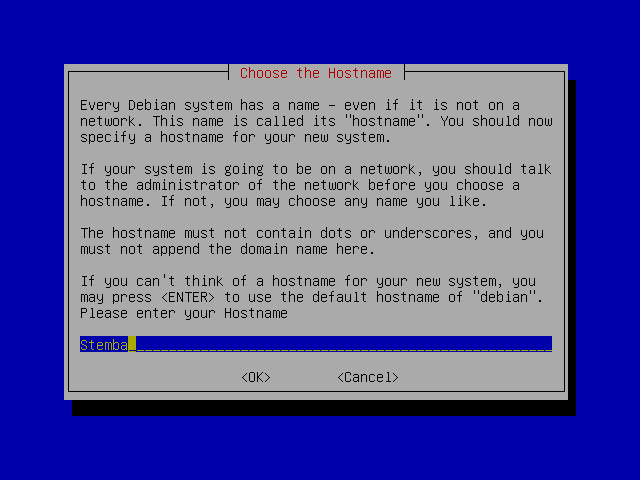



























































0 comments:
Posting Komentar